Comment enregistrer les messages WhatsApp dans vos favoris
Voyons d'abord comment enregistrer les messages WhatsApp dans les favoris ou plutôt dans messages importants. Comme je vous l'ai dit, au moment d'écrire ces lignes, c'est le seul moyen de trouver facilement les messages que vous souhaitez avoir à portée de main.
Android

Pour utiliser la fonction Messages importants su Android, démarrez l'application WhatsApp, appuyez sur l'onglet Chat et ouvrez le conversation de votre intérêt. Ensuite, gardez votre doigt appuyé sur message de votre intérêt, appuyez sur le bouton Important (l'icône de stella apparence supérieure) et c'est tout.
Pour retrouver l'un des messages que vous avez marqués comme importants, retournez sur le chat en question, appuyez sur nom du chat situé en haut et appuyez sur le libellé Messages importants.
Alternativement, si vous souhaitez voir tous les messages importants, à partir de l'écran de l'onglet principal Chat, appuie sur le bouton () et sélectionnez l'article Messages importants dans le menu qui s'ouvre. De cette façon, vous verrez la liste de tous les messages que vous avez marqués comme importants.
iPhone
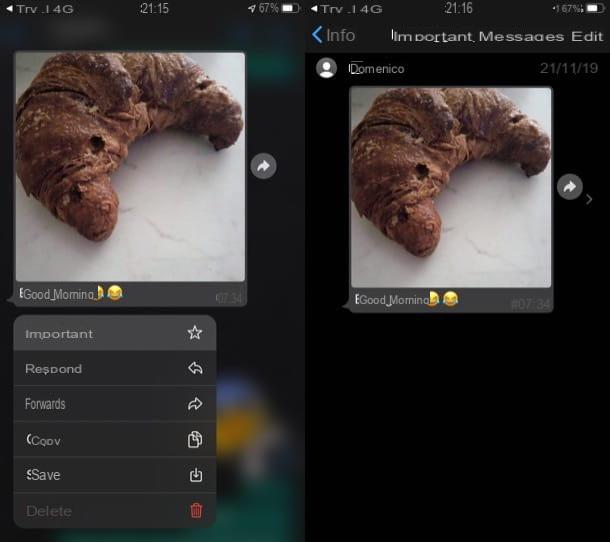
Pour utiliser la fonction Messages importants su iPhone, vous devez d'abord démarrer l'application WhatsApp, appuyez sur le bouton Chat situé en bas à droite et ouvrez le conversation de votre intérêt. Ensuite, gardez votre doigt appuyé sur message vous souhaitez enregistrer parmi les plus importants et appuyez sur l'élément Important dans le menu ouvert.
Pour retrouver l'un des messages que vous avez marqués comme importants, retournez sur le chat en question, appuyez sur nom du chat (en haut) et appuyez sur le libellé Messages importants.
Alternativement, pour voir la liste de tous les messages que vous avez marqués comme importants, allez dans l'onglet réglages (l'icône de la roue dans le coin inférieur droit de l'écran principal de WhatsApp) et appuyez sur le libellé Messages importants, afin que vous puissiez voir tous les messages que vous avez marqués comme importants.
PC
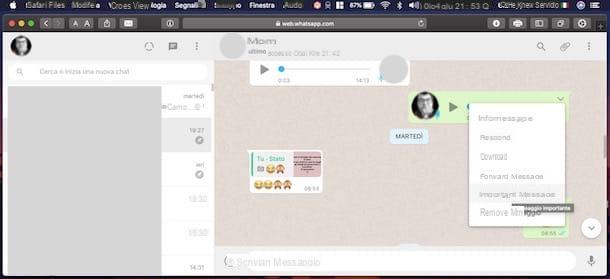
Si vous préférez agir de PC, accédez à WhatsApp via WhatsApp Web ou avec le client officiel du service (dans cet autre guide, j'ai expliqué comment le faire), passez le curseur de la souris sur le message de votre intérêt et cliquez sur le bouton (⌵) paru en correspondance avec ce dernier. Dans le menu qui s'ouvre, cliquez sur l'élément Message important et vous avez terminé.
Pour retrouver les messages que vous avez marqués comme importants, accédez à la conversation qui vous intéresse, cliquez sur nom du chat (en haut), sélectionnez l'élément Messages importants placé à droite et c'est tout.
Pour accéder à tous les messages importants, cliquez plutôt sur le bouton () en haut à gauche, sélectionnez l'élément important dans le menu qui s'ouvre et vous identifierez les messages qui vous intéressent.
Comment réparer un chat sur WhatsApp en haut
Voyons maintenant plutôt comment réparer un chat sur WhatsApp en haut, puis comment placer certaines de vos conversations préférées en haut de l'écran de discussion. Veuillez noter qu'au moment de la rédaction de cet article, il est possible de fixer jusqu'à un maximum de trois chats.
Android
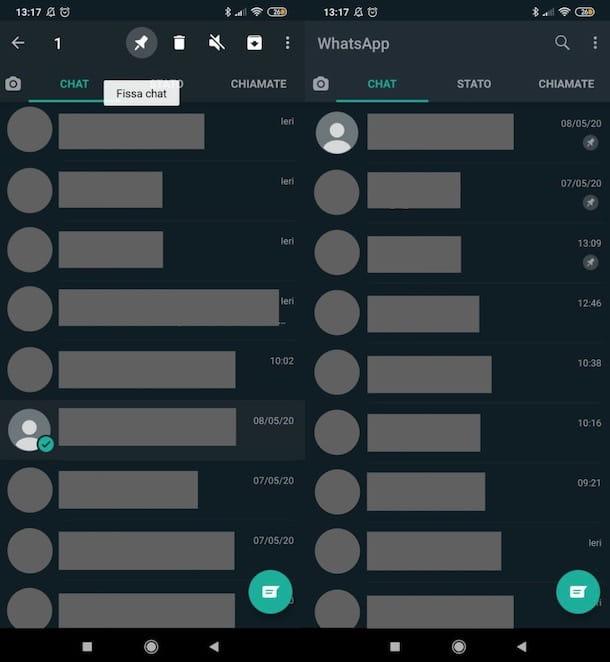
pour corriger un chat WhatsApp sur Android en haut, démarrez l'application WhatsApp, appuyez sur l'onglet Chat en haut à gauche et faites défiler l'écran affiché en recherchant la conversation qui vous intéresse.
Une fois que vous avez localisé le chat en question, maintenez votre doigt appuyé sur nom de la personne ou du groupe et appuyez sur le bouton Chat fixe (l'icône de carte lieu qui figurait en haut à gauche). De cette façon, le chat sera placé en haut.
Si vous souhaitez supprimer une discussion du haut de l'écran, maintenez votre doigt appuyé dessus, appuyez sur le bouton Ne regardez pas les discussions (l'icône de espace réservé barré est apparu en haut à gauche) et c'est tout.
iPhone
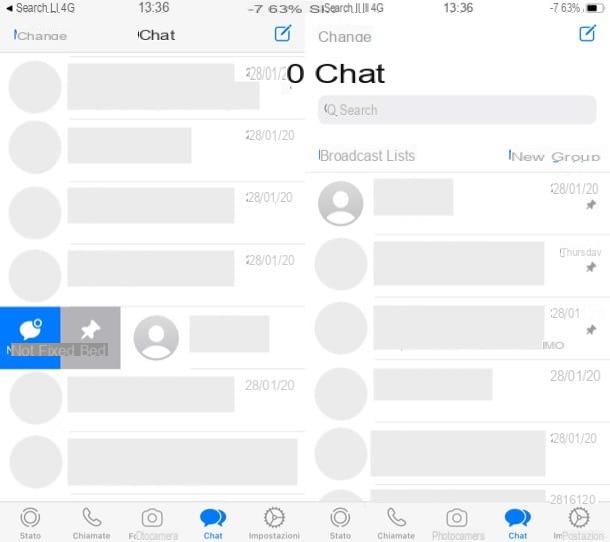
Si vous souhaitez procéder de iPhone, vous devez suivre pratiquement les mêmes étapes que je vous ai données dans le chapitre sur Android. Alors ouvrez l'application WhatsApp, appuyez sur le bouton Chat qui se trouve en bas de l'écran (à droite) et faites défiler la liste de vos chats, en cherchant celui que vous souhaitez placer en haut de l'écran.
Ensuite, fais-en un glisser de gauche à droite sur nom de la personne ou du groupe attaché au chat en question et appuyez sur le bouton fixé (l'icône de carte lieu qui apparaît latéralement à gauche). Ce faisant, la conversation de votre intérêt sera positionnée au sommet.
Si vous avez des doutes, pour supprimer une discussion en haut de l'écran, glisser de gauche à droite sur ce dernier et appuyez sur le bouton Ne regarde pas (l'icône de espace réservé barré) qui apparaît latéralement à gauche. Simple, non ?
PC
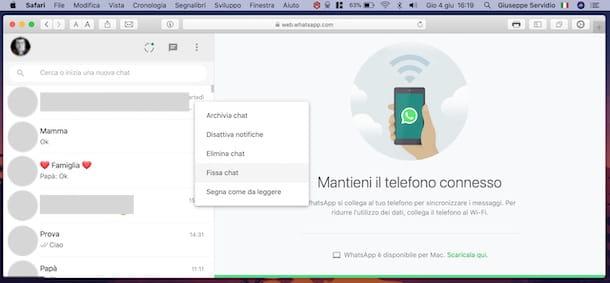
Il est possible de corriger les chats WhatsApp en haut en agissant également à partir de PC, en utilisant WhatsApp Web ou le client officiel du service (si vous ne savez pas comment l'utiliser, dans cet autre guide, vous trouverez tous les détails du cas).
Identifiez donc les conversation que vous avez l'intention de fixer en haut (présent dans la barre latérale à gauche) et cliquez dessus avec le bouton droit de la souris. Enfin, cliquez sur l'entrée Chat fixe dans le menu qui s'est ouvert et c'est tout.
Si vous avez des doutes, pour supprimer une discussion en haut de la fenêtre, faites un clic droit dessus et sélectionnez l'entrée Ne regardez pas les discussions dans le menu contextuel. Ce n'était pas difficile, n'est-ce pas ?
Comment réparer un message sur le groupe WhatsApp

Vous êtes venu à ce guide dans le but de découvrir comment épingler un message sur un groupe WhatsApp? Malheureusement, comme je l'ai déjà prévu dans les blagues d'introduction du guide, sur WhatsApp, il n'est pas possible de le faire (contrairement aux systèmes de messagerie, tels que Telegram).
Si les choses changent à l'avenir, je mettrai à jour le tutoriel en vous fournissant toutes les instructions appropriées.


























